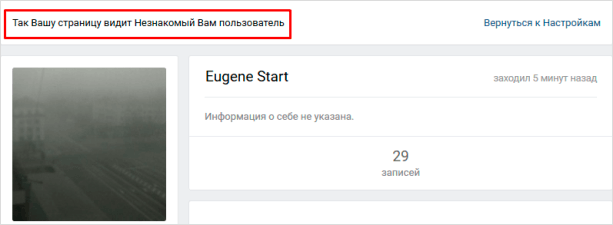Как отключить рекомендации в телефоне
Активным пользователям мобильных версий ВК также интересно, как убрать рекомендации. Ведь когда смотришь новости не хочется тратить время на неинтересный контент, даже если ВК решил, что должно быть иначе.
Сделать это также не сложно.
- Запускаем приложение и переходим на вкладку «Главная».
- В слайдере в самой верху экрана переключаемся на вкладку «Для вас».
- На неинтересной публикации нажиме на кнопку в виде трех точек и во всплывающем контекстном меню выбираем «Это не интересно» или другое по желанию.
В разделе «Сообщества» удалить рекомендации можно следующим образом.
- Открываем «Сервисы» и выбираем здесь «Сообщества».
- На совносной странице в вы увидите список недавно посещенных страниц. Их использует алгоритм для составления дальнейших рекомендаций. Этот список можно удалить, кликнув на крестик справа над кружочками с названиями групп.
- Переключившись на вкладку «Рекомендации» вы не сможете удалить те группы, которые вам предлагает ВК, но можете подписаться на любое сообщество, если оно отвечает вашим интересам.
Настроить запрет приглашать вас в игры и приложения можно из основных настроек ВК.
- Открываем «Профиль». И далее жмем по кнопке в виде трех полос в правом верхнем углу интерфейса.
- В открывшейся шторке тапаем по пункту «Настройки».
- Здесь нам нужен блок «Приватность».
- Определите разрешения, кто и как сможет взаимодействовать с вами в ВК. А точнее кто может отправлять приглашения в группы и игры.
- Возвращаемся на шаг назад и переходим в «Уведомления».
- Здесь аналогичным образом отключаем интересные страницы, интересные клипы и промо.
- Остальные опции настройте по своему усмотрению.
Как засекретить своих знакомых?
Возможно, вы сами решили ограничить некоторых пользователей от вашей конфиденциальной информации и задумались, как скрыть друзей «ВКонтакте». Это совсем нетрудно сделать.
На сайте надо выбрать пункт «Мои настройки», а потом посетить раздел «Приватность». Здесь можно выбрать тех, кого стоит уберечь от чужих любопытных глаз.
Вот как можно найти чужих, а также скрыть личных друзей в соцсети «ВКонтакте». Это очень полезно, если необходимо узнать побольше о каком-либо пользователе и о круге его общения. Но будьте очень внимательны при работе с чужими данными, не навредите себе и другим.
Существует функция, которая позволяет посмотреть скрытых друзей в ВК. Она стала заменой полной приватности контактов. Теперь можно скрыть лишь часть из них, а остальную оставить в свободном доступе для просмотров. Но технологии не стоят на месте. И сегодня можно увидеть то, что скрыл от посторонних глаз пользователь социальной сети. Существует, как минимум, два способа, которые помогут раскрыть его тайну. О них и пойдет речь далее в статье.
Зачем скрывать своих друзей в ВКонтакте
Для этого существует множество причин, начиная от желания оградить себя от ревности своего партнёра, и заканчивая какими-либо социальными контактами, о которых незнакомые вам люди не должны ничего знать.
Зачем может понадобиться закрыть список своих друзей в VK? Создатели социальной сети отлично понимали, что далеко не всех наших виртуальных знакомых мы хотим выставить на всеобщее обозрение. Потому ранее в функционал ВК была введена опция скрытия подписчиков, благодаря которой мы бы могли спрятать практически всех наших друзей от чужих глаз.
Тем не менее, в последнее время администрация ВКонтакте провозгласила политику на повышение уровня общения в социальной сети. Утаивание данных своей страницы косвенно мешает общению, потому администрацией было принято решение оградить число скрываемых друзей максимум 30 людьми. Более 30 подписчиков вы скрыть не сможете, потому вам придётся выбирать, кто из ваших знакомых попадёт в создаваемый вами «заветный» список.
Особенности закрытой страницы
Закрытый профиль — довольно общее понятие. Не так-то просто сразу догадаться, что это значит: может быть, сообщения станут недоступными или все фотографии будут скрыты от других пользователей? На самом деле все намного прозрачнее и доступнее. Незнакомец, которого нет в вашем списке друзей, не сможет увидеть ничего, кроме следующей информации:
- Заголовок страницы, то есть имя и фамилия, а также указанный статус.
- Дата рождения, если она была проставлена в настройках страницы.
- Количество записей на стене, а также общее количество друзей.
- Аватар, но только в миниатюре. Его нельзя расширить даже с компьютера.
- Статус сети.
При этом посетитель страницы сможет отправить вам личное сообщение, если вы не отключили эту опцию в настройках. То же самое касается и приложения для друзей — соответствующая кнопка в любом случае будет на привычном месте. Что касается отображения в поиске, то профиль по-прежнему может найти любой желающий, указав свое имя и фамилию.
К сожалению, нет возможности скрыть изображение профиля и имя учетной записи. Но вы можете легко отключить отображение других данных через настройки. Это касается даты рождения, города, места учебы или работы и другой личной информации. Кстати, об этом мы тоже поговорим, но только чуть позже.
Что такое шпион вк?
Задавались вы вопросами:
Как узнать с кем переписывается девушка?
Как узнать кого лайкнул парень?
Как узнать когда и сколько времени провел вконтакте?
Как посмотреть скрытых друзей?
Как посмотреть скрытые группы?
Как посмотреть скрытые фото вконтакте?
Как узнать есть ли еще страницы у пользователя?
Я думаю не только эти вопросы интересуют пользователей социальной сети Вконтакте. Сервис Шпион может ответить Вам не только на эти вопросы но и многие другие. Знакомимся ниже с сервисом Шпион Вконтакте, сервис онлайн.
Шпион вконтакте бывают разные а именно два типа, это в виде программы которую устанавливаете на компьютер и онлайн который вы открываете в браузере, который не надо устанавливать на компьютер. Разница между ними особой нет но свое мнение я Вам выскажу. Взять первый вариант который надо устанавливать на компьютер, слишком много минусов получается. Ну во первых не всегда компьютер включен, это хорошо если данные получает ваш клиент шпион на компьютере с сервера который следит за определенным пользователем а потом когда вы включаете компьютер отправляет вам статистику. Вообще так и работают нормальные шпионы. Большой минус в том что программу шпион надо устанавливать на компьютер и потом не всегда программы такого вида честно будут шпионить за кем то а не за вами. Устанавливать в систему программу которая написана простым пользователем который не как себя не обозначил и не известно что под капотом. Не известно куда отправятся ваши данные которые вы вели в эту программу для авторизации с вашим аккаунтом вконтакте. Возможно такое что на следующий день а то и раньше вы попросту не войдете в свой аккаунт вк.
Шпион вконтакте который он лайн здесь больше плюсов. Самый большой что любой домен на котором висит сайт или сервис шпион вконтакте, на кого зарегистрирован. Администрация сайта или сервиса шпиона не будет заниматься противоправными действиями, да Администрация хостинга всегда проверяет насколько располагающийся сайт у них на сервере не тревожит закон. Во общем один контроль получается и не думаю что под таким контролем Администратор сайта или сервиса захочет наломать дров и воспользоваться вашими данными для взлома вашего аккаунта вконтакте. Такого просто не может быть, потому что прежде чем зарегистрировать доменное имя, пользователь в дальнейшем Администратор сайта или сервиса предоставляет о себе информацию и именно не просто а по паспорту, который в дальнейшем проверяется хостинг провайдер, если данные верны то разрешается использовать зарегистрированный домен. Смотрите сколько плюсов сразу во втором варианте, да это еще не все плюсы и минусы я описал, только так самые главные.
Шпион вконтакте позволяет следить за определенным пользователем, который был задан предварительно вами. Включив слежку за пользователем вконтакте вы можете узнать такую информацию а именно:
1.) Статистика проведенного времени.
2.) Узнать кому ставит лайк.
3.) Увидеть скрытых друзей. В меню «друзья» смотрим.
4.) Посмотреть скрытые группы.
5.) Кто из друзей был не давно онлайн и сверив время за кем шпионите предположить как вариант, установив за ним тоже слежку. Можно увидеть в меню «Друзья».
6.) Комментарии пользователя в группах и на стенах его друзей.
7.) IP пользователя, его браузер, открытые диалоги с кем общается на данный момент, это можно сделать в меню «ловушка».
8.) Скрытая дата рождения, дата регистрации пользователя в вк, все это в меню «скрытая инфа».
9.) Кто добавил Вас в черный список или у кого вы в скрытых друзьях. Тоже можно узнать из меню «скрытая инфа».
Узнав такую информацию и приложив к ней логику можно узнать многое о любом пользователе или даже группе пользователей, группе друзей в несколько человек. Обладая такой информацией можно смело сказать «Предупрежден, значит вооружен» вы не будете выглядеть лохом со своей девушкой, возможно даже избавитесь от такой зависимости как ревность. Можно прогнозировать в не большом бизнесе шаги для успешного процветания. Также можно использовать для того как работают ваши коллеги или подчиненные по работе или на работе. Собственно обладая такой информацией можно крутить как хотите и получать действительно точный результат.
Как посмотреть скрытых друзей в ВК? —

Иногда случается такое, что не по понятным причинам, нам приходится скрывать некоторых друзей, от посторонних глаз. Причины на это могут быть самые различные: возможно просто мы скрываем определенного человека от кого-то, а может быть он сам попросил его скрыть, по причине ясной лишь ему самому
Как бы ни было мы не будем акцентировать на это внимание
Но как же иногда хочется посмотреть, кого там скрывают от нас, не говоря о вопросе — почему это произошло? В данной статье я расскажу вам способ, как провести разведку по страницы, на которой имеются скрытые подписчики, а также как без всякого следа провести просмотр их страниц.
Для справки! Возможность скрыть определенных людей, в списке друзей подписанных на вас, появилась относительно недавно. Раньше возможно было только скрывать весь список, без каких либо отсеиваний. Это касается не только скрывания друзей. С периодическим обновлением соц сети таких нововведений появляется все больше и больше.
Как просмотреть скрытых друзей в ВК?
Без сторонней помощи при возникновении этой проблемы не обойтись. Точнее под выражение «сторонняя помощь» я имею сторонние интернет ресурсы (сайты), с помощью которых у нас появится возможность проверить скрытых друзей, каких либо пользователей.
Одним из лучших таких сайтов считается 220vk.com. На нем вы с лёгкостью проведете поиск скрытых друзей. Как же он работает? Ответ – все очень просто!
- Для начала в адресной строке вбиваем 220vk.com и жмем «энтер».
Заходим на 220vk.com
- Перед вами открывается главная страница сайта. Затем, вы входите на страницу того, кто скрывает от всех нужных вам друзей, и копируете его адрес. К примеру, пусть это будет Павел Дуров.
Так выглядит страничка Павла
- Затем, опять возвращаемся на главную страницу сайта 220vk.com, и в поисковом окошке вставляем скопированный адрес. Затем жмем сканировать.
Сканируем
- Мы попадаем на станицу Павла Дурова, где мы можем увидеть всех его друзей и скрытых друзей.
Вот и скрытые друзья Павла Дурова
Помимо всего прочего, на сайте можно не только смотреть скрытых друзей, но и друзей, которые скрыли самого пользователя, у которого вы поводите поиск. Также можно проверить его черный список, возможных друзей, и возможных ваших общих друзей, смотре о всех проводимых действиях, к которым могут отнестись вступления или выход из сообщества, о всех полученных и поставленных лайках.
Как скрыть друзей?
Так же как и поиск скрытых друзей, нам иногда самим приходится их скрывать. Если вы не знаете, как это сделать, внимательно причитайте инструкцию ниже.
Для примера я проведу эту операцию на своей странице.
И так.
Все готово!
Как увидеть скрытых друзей?
Для полной уверенности в том, что все прошло правильно, перейдите на главную страницу. В адресной строке добавьте следующую аббревиатуру «?as=-1» и нажмите «энтер».
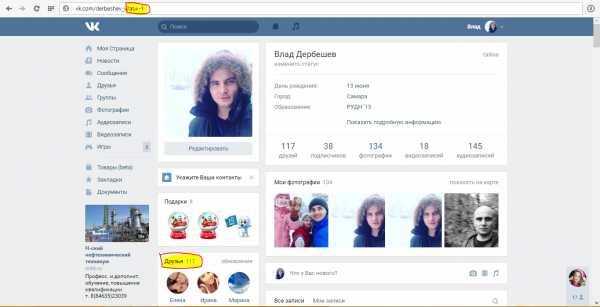
Как мы видим, количество видимых друзе в списки уменьшилось, ровно на столько, насколько мы их скрыли в настройках.
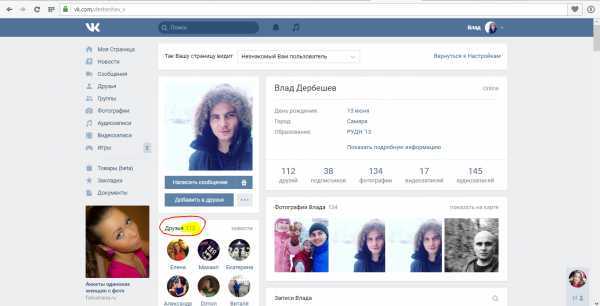
Также можно перейти по сайту 220vk.com и самому увидеть, что все работает.
Так что теперь дело за вами. Дерзайте, и у вас, несомненно, получится не только скрывать друзей, но и с легкостью видеть чужих, скрытых подписчиков.
Эффективные способы скрыть друзей в ВК с телефона или через компьютер
Перед тем как скрыть в ВК друзей, выберите подходящий вариант в зависимости от количества аккаунтов, доступ к которым хотите ограничить.
Одного или нескольких
Перед тем как скрыть друга В Контакте, авторизуйтесь в своём профиле – с компьютера или в приложении на смартфоне. После этого:
- перейдите по стрелке вниз рядом со своим аватаром;
- в открывшейся форме входите в «Настройки»;
затем – раздел «Приватность»;
перед тем как скрыть список друзей в ВК, войдите в «Кого видно в списке моих друзей и подписок»;
- по умолчанию, если не выполняли настройки ранее, будет стоять статус «Всех друзей» – любой человек, попадающий на вашу страницу, получает доступ к полному перечню людей, находящихся в друзьях в соцсети;
- чтобы убрать это, жмите на надпись «Всех друзей»;
- в следующей форме рядом с теми аккаунтами, которые вы планируете скрывать, нужно поставить галочки в строке справа;
- выбирать друзей можно вручную или из строки поиска;
- после этого нажмите «Сохранить изменения».
Этот способ позволяет скрыть друзей в ВК как с компьютера, так и со смартфона. Автоматически доступ будет ограничен для всех, кто переходит в ваш профиль.
Больше 30 человек
Вручную выполнять операцию, если профилей много, сложно. Для большого числа аккаунтов можно использовать другой вариант, при этом менять настройки конфиденциальности необязательно.
Как скрыть некоторых друзей в ВК, если их более 30 человек:
переходите во вкладку «Друзья» – она находится в левом боковом меню вашего аккаунта;
нажимаете Ctrl+Shift+I (в английской раскладке клавиатуры), при этом справа открывается боковая панель;
- в строку внизу вставляете – function adder (user, list, add, st) { var o = user; o = parseInt (o); add? (o & 1 =1?(el.innerHTML−0)+1:1; } }); }, st||0); } function itr (list, add){ function fn (start){ for (var i=start||0,len=cur.friendsList.all.length;i
- подтверждаете клавишей Enter;
в это же окно добавляете itr (30, true) и снова нажимаете клавишу Enter, после чего должен открыться раздел с профилем слева, где вверху отразится количество друзей для скрытия их аккаунтов (в конструкции itr (30, true) их 30 человек, но можно поставить любое значение).
После выполните перезагрузку страницы – авторизуйтесь повторно или нажмите клавишу F5. Когда данные обновятся, указанное количество аккаунтов будет скрыто.
Как скрыть всех друзей в ВК
Здесь можно использовать два варианта – через настройки конфиденциальности вручную отметить всех, кто находится в друзьях, или использовать функцию в консоли, размещённой в боковом правом меню.
Как скрыть всех друзей в ВК:
- как указано выше, переходим в боковую консоль;
- вставляем команду в строке снизу;
- добавляем комбинацию itr (Х, true), где вместо Х прописываем точное количество профилей, владельцы которых находятся у вас в друзьях.
Чтобы не ошибиться, перед тем как в ВК с телефона скрыть друзей, зайдите в соответствующую вкладку и уточните общее количество аккаунтов.
Добавление в закладки
Также существует вариант, который позволяет изначально не добавлять кого-либо в друзья в VK, а сохранить его профиль в закладках и входить на его страницу оттуда. Тогда аккаунт не попадает в список и недоступен всем.
Для этого достаточно войти на страницу того, кто подал «заявку дружбы», нажать на вкладку «Сохранить в закладках». Для проверки перейдите в раздел «Закладки», размещённый в боковом меню. Чтобы сузить поиск, в правой колонке выберите раздел «Люди».
В этом разделе также можно выбрать всех, чьи профили сохранены здесь, а также увидеть друзей, которые сейчас находятся онлайн. Вверху размещена строка поиска – можно ввести имя и/или фамилию человека, чтобы не пролистывать весь список.
Установка закрытого типа профиля ВК
Это радикальный, но официальный метод, с помощью которого пользователь делает доступ к информации в своём аккаунте приватным для всех, кроме друзей.
Как можно скрыть друга в ВК с помощью этого способа:
- перейдите в настройки, нажав на стрелку вниз рядом с аватаром;
- нажмите на вкладку «Приватность»;
- спуститесь вниз и нажмите на раздел «Тип профиля» (по умолчанию он открыт);
нажмите на слово «Открытый», появится всплывающее меню, в нём нужно нажать на надпись «Закрытый».
С этого момента все фото, видео, записи на стене и другую информацию будут видеть только те, кто у вас в друзьях. Для остальных останется возможность написать сообщение в системе.
Есть ли способ узнать о скрытых контактах другого пользователя?
Прямого способа узнать подобную информацию без использования сторонних сервисов нет, но существует косвенная методика подсчёта. Таким образом необходимы следующие действия:
Визуальная иллюстрация действий:
Такая методика неидеальна и допускает погрешность. Например, фильтр не учитывает удалённые и заблокированные контакты. Количество таких аккаунтов подсчитывается вручную в персональном порядке.
https://www.youtube.com/watch?v=5eETRbcBtuM
Все остальные методы проверки потребуют использования сторонних сервисов и не являются легальным способом выявления скрытых пользователей «Вконтакте». Ответственность за нелегальные способы проверки несёт конечный пользователь по принципу «На свой страх и риск».
Источник
Смотрим свой профиль
Первым делом стоит поговорить о том, как и где в ВК посмотреть скрытых друзей в своем профиле. Может быть, вы захотите поменять какие-то настройки, убрать кого-то из списка или наоборот, добавить туда новых пользователей.
Воспользуемся десктопной версией – это проще и удобнее. Кроме того, не все функции доступны в мобильном приложении.
- Зайдите в свой профиль и авторизуйтесь;
- Нажмите на миниатюру аватара наверху справа;
Выберите пункт «Настройки» из выпадающего меню;
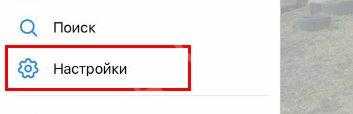
Переключитесь на вкладку «Приватность» через панель слева.
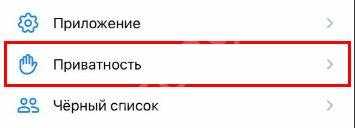
Теперь вы можете проверить своих скрытых друзей в ВК!
В блоке «Моя страница» ищем подраздел «Кого видно в списке…»;

- Напротив будут отображаться имена людей, которых вы «спрятали» от других пользователей;
- Если имен много, показывается только часть списка, остальное скрыто под катом.
Чтобы увидеть полный список, нужно нажать на строку «Всех, кроме…», а затем щелкнуть тумблером «Показать выбранных». Вот как смотреть скрытых друзей в ВК на своей странице!
Здесь же можно сразу проверить, кто видит или не видит обновления вашего френд-листа. Переключаемся на раздел «Кто видит моих скрытых друзей» и меняем параметры видимости при необходимости.
А вот посмотреть скрытых друзей в ВК у другого пользователя куда сложнее, ведь не зря же существуют настройки приватности. Рассказываем об обходных путях, которые могут сработать – теоретически!
Дополнительные настройки конфиденциальности
Скрытым списком друзей настройки приватности личной страницы не заканчиваются. Мошенники используют любые доступные методы и информацию, которую только смогут найти для подбора пароля и взлома профиля в ВК. Не стоит упрощать жизнь мошенником и оставлять в открытом доступе различную личную информацию. Такую как: имена и фамилии братьев и сестёр, даты рождения, номера телефонов, имена питомцев и прочее. Вы можете даже не догадываться, каким образом злоумышленники могут использовать эти данные, которые вы любезно оставили в открытом доступе.
Перейдем непосредственно к дополнительным настройкам конфиденциальности. Снова открываем «Меню» / «Настройки» / «Приватность», и здесь начнём с самых верхних позиций:
Кто видит основную информацию моей страницы — открываем доступные возможности и выбираем из списка:
- Все пользователи;
- Только друзья;
- Друзья и друзья друзей;
- Только я;
- Все кроме…;
- Некоторые друзья;
- Некоторые списки друзей.
Определите приоритет видимости основной информации вашего профиля, выбрав один из вышеперечисленных пунктов. Например, если вы установите значение «Только я» ни один из из пользователей ВК не сможет определить ваш возраст, родственников. Если в профиле указаны дети они также будут скрыты. Аналогичным образом не будет отображаться информация об образовании, жизненной позиции и большей части личной информации.
Кто видит мои сохранённые фотографии — в данном случае вы сможете отрегулировать видимость альбома с фотографиями, которые вы сохранили с различных групп, других профилей. Данный параметр не скрывает видимость альбомов «Фотографии с моей страницы», «Фотографии со мной», и «Фотографии на моей стене». Видимость других созданных вами альбомов регулируется настройками приватности непосредственно в самом альбоме.
Кто видит список моих групп — здесь вы можете выставить параметр видимости групп, на которые вы подписаны. Скрыть видимость в публичных страниц не получится. Данная информация является общедоступной. Если вы не хотите чтобы кто-то из ваших друзей узнал, что вы подписаны на какое-либо публичное сообщество нажмите кнопку «Отписаться» и далее включите на данной странице опцию уведомлений, чтобы следить за новостями данного паблика.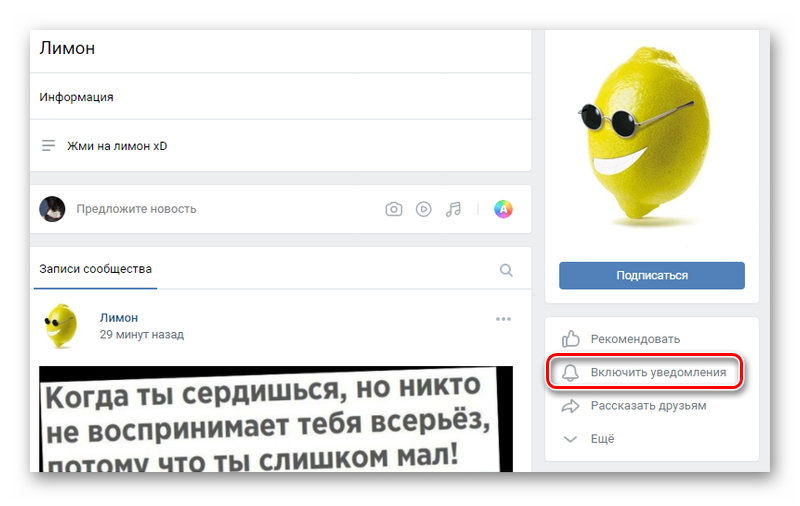
Списки аудиозаписей и подарки скрывать или открыть можно на усмотрение пользователя. На безопасность аккаунта они никак не влияют
Разве что подарок от тайного поклонника может привлечь внимание второй половинки, тогда есть смысл скрыть и этот раздел
Про друзей и подписки мы рассказали выше.
Последний пункт в этом блоке, это видимость скрытых друзей. Вы можете указать, кто может видеть ваших скрытых друзей. Определить отдельных пользователей или установить режим «Только я».
Следующий блок опций «Записи на странице» настраивается аналогичным образом. Вы можете запретить комментировать ваши записи и закрыть возможность оставлять свои публикации на вашей странице.
В блоке «Фотографии» рекомендуется запретить отметки и скрыть местоположение. Это может выдать вас, если вы в настройках видимости друзей кого-то скрыли.
Выставляете оптимальные для вас значения в блоке «Связь со мной». Если вы не хотите чтобы вам среди ночи начал названивать тайный поклонник, отрегулируйте этот параметр. Также можно запретить приглашения в сообщества и в игры.
Запретите находить вас при импорте контактов.
В блоке «Прочее» важно отметить параметр видимости в интернете «Только пользователям ВК», чтобы вас не смогли найти в Гугле по имени и фамилии
Скрытые друзья ВКонтакте
Скрытые друзья Вконтакте: как посмотреть и/или скрыть
Сразу следует уточнить, что скрытые друзья Вконтакте — это не удаленные: общение с ними не прервется, просто другие посетители не будут видеть их среди присутствующих на странице. Раньше можно было спрятать от посторонних вообще всех друзей, сейчас список ограничен (и это количество иногда меняется). Лучше не ждать, что опцию сокрытия всех когда-нибудь вернут, т.к. администрации данной Соц.сети нужна активность посетителей и раскрутка ресурса.
Как увидеть скрытых друзей Вконтакте у себя и у других
Если перед тем, как скрыть друзей Вконтакте, вы не побеспокоились определиться, кто их с момента сокрытия будет видеть — ничего страшного: такая опция тоже предусмотрена. В той же вкладке «Приватность» есть графы «кого видно…» и «кто видит…», с набором вариантов. Вот кого там выберете — тех и будет видно. При желании список корректируется.
Есть и законные технические способы, как увидеть скрытых друзей Вконтакте у другого пользователя. Самый простой — стать его другом самому, потом во вкладке «Мои друзья» кликнуть «Добавить друзей» — откроется перечень общих знакомых, в котором будут указаны и все скрытые. Если интересуют не все скрытые друзья (Вконтакте), как посмотреть определенного человека, скрывающего свои контакты, подскажет подписка: если есть общий знакомый, являющийся его подписчиком, то вышеизложенная последовательность действий позволит обнаружить и скрытого. Но поиск всех скрытых по этой методике требует много времени. Более подробно о поиске людей ВКонтакте читайте здесь.
https://prtut.ru/home/market1/v_kontakte/ — качественная и прибыльная раскрутка ВКонтакте
полезная информация по работе ВКонтакте
- Бесплатные подписчики ВКонтакте
- ВКонтакте вход без логина
- ВКонтакте вход без пароля
- Как сделать ссылку ВКонтакте
- Как скрыть друзей ВКонтакте
- Как удалить сообщения ВКонтакте
- Как удалить видео ВКонтакте
- Как удалить все со стены ВКонтакте
- Как удалить группу ВКонтакте
- Как удалить страницу ВКонтакте
- Как удалить фотографии ВКонтакте
- Как узнать id ВКонтакте
- Как узнать, кто заходил ВКонтакте
- Коды смайликов ВКонтакте
- Поиск людей ВКонтакте
- Заблокировали ВКонтакте
- Заблокировали ВКонтакте на работе
- Как ВКонтакте поставить статус, смайлик, имя или фото
- Как восстановить страницу ВКонтакте
- Как ВКонтакте добавить: группу, друзей, видео, музыку, фото и в черный список
- Как закрепить запись на стене ВКонтакте
- Как ограничить доступ ВКонтакте
- Как сделать или создать группу ВКонтакте
- Как создать страницу ВКонтакте
- Как сохранить ВКонтакте: видео, фотографии и музыку
Как убрать рекламу ВКонтакте
Как удалить страницу ВКонтакте
Комментарии ВКонтакте
Сделать меню в группе ВКонтакте: пошаговая инструкция
Статусы для ВКонтакте 2015
Как ВКонтакте изменить: имя, фамилию, фон и адрес
Как заработать ВКонтакте деньги
Как посмотреть историю ВКонтакте
Как удалить или восстановить все диалоги ВКонтакте
Как удалить, прочитать и восстановить переписку ВКонтакте
Невидимка ВКонтакте
Оффлайн ВКонтакте
Ошибки ВКонтакте
Статистика страницы ВКонтакте
Что делать если ВКонтакте страницу: взломали, заморозили и заблокировали
ВКонтакте вход через компьютер
Как вставлять текст ВКонтакте
Как создать и удалить беседу ВКонтакте
Как узнать ip ВКонтакте
Оформление группы ВКонтакте
Что значит: прямые ссылки, уникальные посетители, кек и зацикливание воспроизведения ВКонтакте
Как выйти из группы ВКонтакте
Не открывается ВКонтакте
Ники ВКонтакте
Поиск групп ВКонтакте
Поиск информации ВКонтакте
Скрытые страницы ВКонтакте
Фейк страница ВКонтакте
Шпион сообщений ВКонтакте
Конкурсы для группы ВКонтакте
Отвязать страницу ВКонтакте
Что такое бан ВК
Как накручивать группы
Что дают подписчики
Как назвать группу и вывести в топ
Как привлечь живых людей в группу
Что дают репосты
Что такое «рекомендации» в вк
Социальная сеть ВК работает на основе машинного обучения. Это искусственный интеллект второго поколения, который на основе вашей активности предлагает вам группы, сообщества, и людей, которые по его мнению могут быть вам интересны. На самом деле, как работает алгоритм не знают до конца даже сами разработчики. В его основе заложено более полутора тысяч параметров.
В отличие от ленты новостей, где отображаются посты из всех сообществ, на которые вы подписаны и обновления ваших друзей, то в рекомендациях вы встретите публикации групп и людей, которые могут быть вам интересными, на основе ваших предпочтений, но с которыми вы ещё не дружите или группы, в которые вы ещё не вступили.
Как скрыть всех друзей в ВКонтакте, не смотря на ограничения (Hack)
Одной из основных функций социальной сети ВКонтакте является наличие системы Друзей. На данный момент в ВК можно скрыть друзей, это делается для того, чтобы другие пользователи не могли видеть, кто находится в вашем списки друзей. Но сейчас существует лимит на 30 скрытых друзей
Сегодня же вы узнаете, как обойти лимит на количество скрытых друзей
и легко скрыть их всех.
- Копируем данный скрипт.
- Заходим на свою страницу ВК, отправляемся в раздел Друзья .
- Используем комбинацию клавиш CTRL + SHIFT + J.
- Вставляем в консоль скрипт из пункта один и нажимаем Enter.
Вписываем в консоль itr(30, true) и снова нажимаем Enter.
Сверху слева появляется счетчик, который обозначает количество уже скрытых друзей. Он появляется вместо слов «Моя страница». Ждем пока данный счетчик остановится.
Готово, все ваши друзья скрыты, никакие лимиты нам не помеха.
- Заходим в Настройки аккаунта.
Переходим во вкладку Приватность .
В данной графе нажимаем на кликабельный текст «Всех, кроме».
Из данного списка убираем только первых 30 друзей и все вернется обратно.
Убрать их очень легко, просто сверху наводим на аватарку каждого и нажимаем на крестик. comhub.ru
Как видят вашу страницу другие пользователи
Что означает закрытая страница для других участников социальной сети? Это означает, что информация вашего профиля больше не доступна никому, кроме ваших друзей. Подписчик, зарегистрированный или незарегистрированный человек в социальной сети не увидит подробных данных о вас, но кое-что им все равно будет доступно.
А именно:
- основное фото (можно просматривать только в уменьшенном размере);
- статус, если есть;
- отметка «в сети» или время последнего посещения ВКонтакте;
- количество друзей, в том числе общих;
- количество билетов и подарков;
- персональные данные, если они заполнены (дата рождения, город проживания, образование и т.д.).
Как я могу предотвратить отображение этой информации? Для этого вам придется удалить некоторые данные. Перейти в раздел «Основные» на странице редактирования персональных данных. Выберите «Не показывать дату рождения». Во вкладке «Контакты» уберите город своего проживания или замените его вымышленным.
Точно так же очистите остальные разделы и не забудьте сохранить результаты в конце.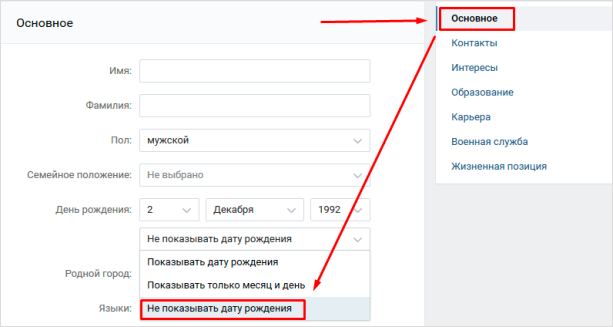
Теперь его когда-то общедоступная страница обрела мощную защиту. Доступ к нему возможен только с вашего согласия.
Если вам нужно скрыть информацию об учетной записи только одного участника социальной сети, то самый быстрый и действенный способ — добавить его в черный список. Перейдите на страницу человека, которого хотите добавить в ЧП. Нажмите кнопку с многоточием и выберите «Блокировать» во всплывающем меню.
Сделав все необходимые настройки, вы сможете зайти на свою страницу и просматривать ее от имени незнакомца. Делается это с помощью специальной функции, доступной каждому. Он находится в том же разделе, в котором мы выбирали тип профиля.
Внизу есть текст с предложением проверить правильность настроек приватности. Нажав на синюю ссылку для регистрации, вы перейдете в режим наблюдателя и увидите, как выглядит ваша учетная запись снаружи.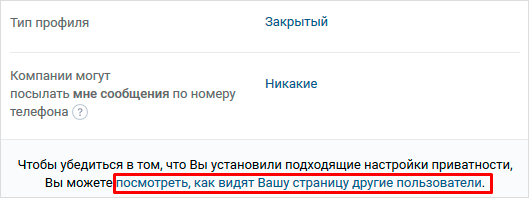
Раньше можно было посмотреть «глазами» незарегистрированного человека, неизвестного участника социальной сети или любого из ваших друзей. К сожалению, на данный момент есть только возможность просмотра от имени неизвестного пользователя.